نحوه سفارشی سازی زیرنویس در Apple TV 4K
در این مقاله تخصصی از مجله 98zoom به بررسی موضوع نحوه سفارشی سازی زیرنویس در Apple TV 4K میپردازیم ، پس با یک مقاله مفید و آموزشی دیگر از تیم نود و هشت زوم همراه ما باشید :
زیرنویس ها همیشه کلید باز کردن قفل داستان ها از سراسر جهان بوده اند. فیلمها، نمایشهای تلویزیونی، مستند یا انیمه، زیرنویسها کمک زیادی به درک آنچه که روی صفحه میافتد، میکنند. Apple TV 4K به شما امکان می دهد هنگام تماشای محتوا، زیرنویس زبان دلخواه خود را فعال کنید.
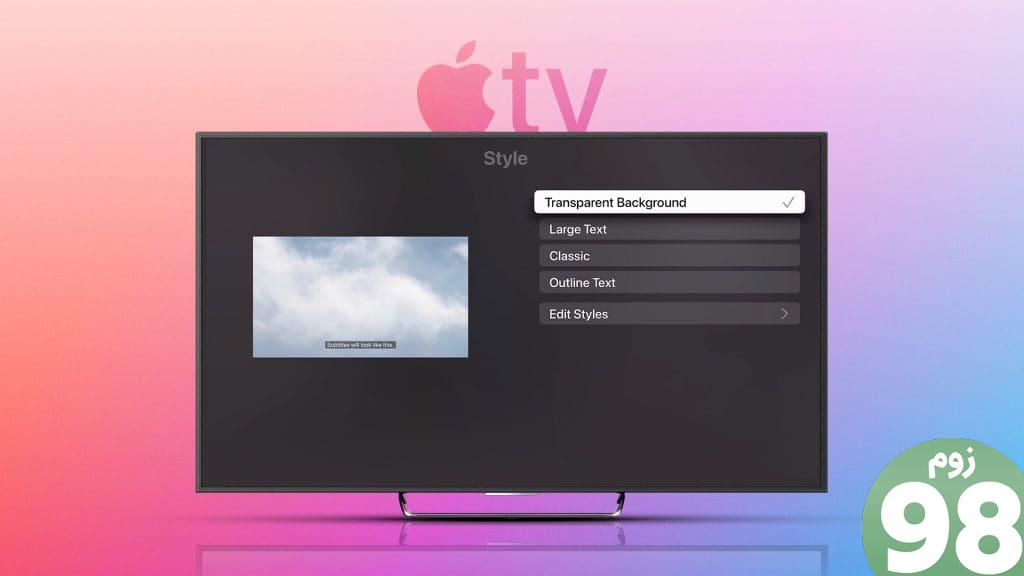
همچنین میتوانید ظاهر و حس زیرنویسهای خود را بنا به انتخاب خود تغییر دهید. این پست به شما نشان می دهد که چگونه زیرنویس ها را در Apple TV 4K خود فعال و سفارشی کنید. مطمئن شوید که آخرین نسخه tvOS را روی دستگاه خود اجرا می کنید.
نحوه تغییر زبان زیرنویس در Apple TV 4K
از آنجایی که ممکن است زیرنویس برای همه محتوا در دسترس نباشد، میتوانید زیرنویسها را به زبان انتخابی خود در Apple TV 4K خود روشن کنید. این تغییر برای برنامه Apple TV و فیلم هایی که در iTunes تماشا می کنید اعمال می شود. اگرچه ممکن است روی عناوین منتخب کار نکند، این شامل Apple Originals نیز می شود.
مرحله 1: در صفحه اصلی Apple TV خود، برنامه تنظیمات را باز کنید.

مرحله 2: به پایین پیمایش کنید و ویدیو و صدا را انتخاب کنید.

مرحله 3: به پایین پیمایش کنید و زبان زیرنویس را انتخاب کنید و سپس زبان مورد نظر خود را انتخاب کنید.
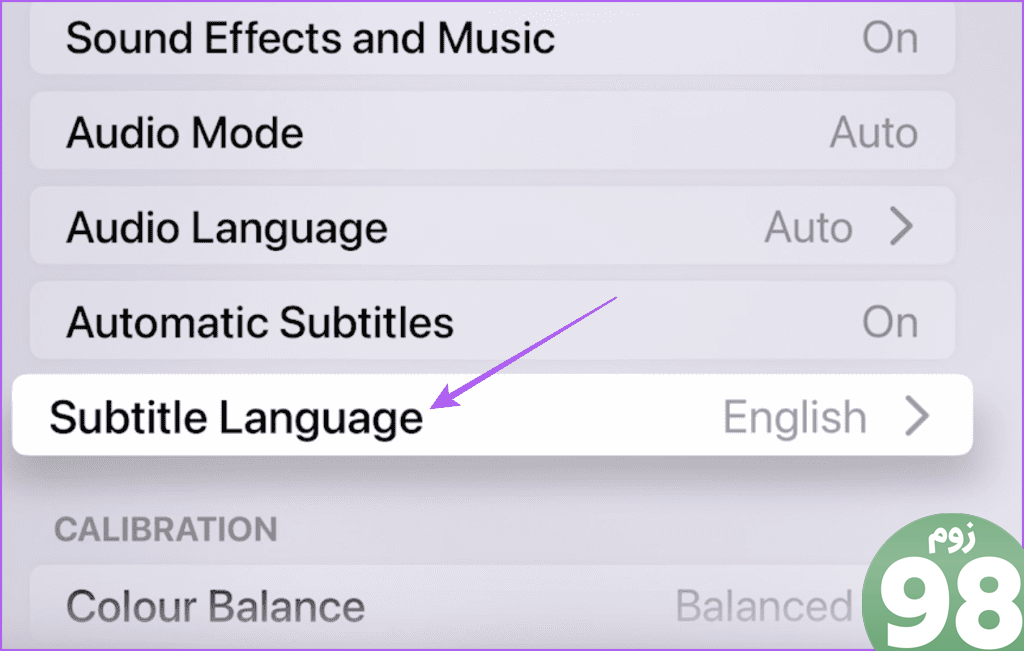
برای برنامه هایی مانند Netflix و Prime Video، باید از تنظیمات درون برنامه ای آنها برای تغییر زبان زیرنویس استفاده کنید.
نحوه تغییر ظاهر زیرنویس در Apple TV 4K
شما همچنین می توانید سبک زیرنویس را در Apple TV 4K خود تغییر دهید. این تغییرات فقط برای برنامه Apple TV و فیلم هایی که در iTunes خریداری می کنید اعمال می شود. در اینجا نحوه تغییر سبک زیرنویس خود آورده شده است.
مرحله 1: در صفحه اصلی Apple TV خود، برنامه تنظیمات را باز کنید.

مرحله 2: به پایین پیمایش کنید و قابلیت دسترسی را انتخاب کنید.

مرحله 3: به پایین پیمایش کنید و Subtitles and Captioning را انتخاب کنید.
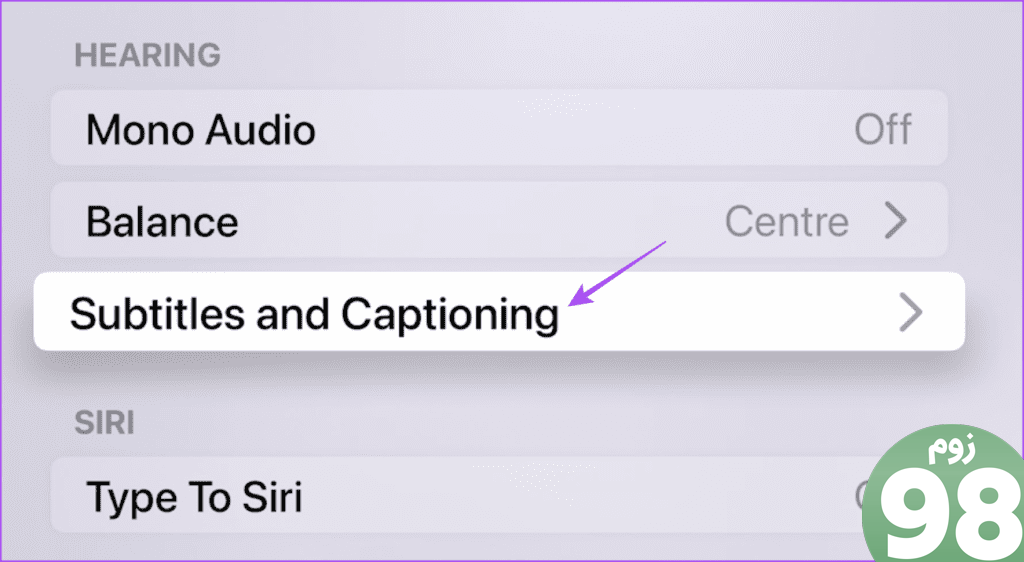
مرحله 4: سبک را انتخاب کنید.
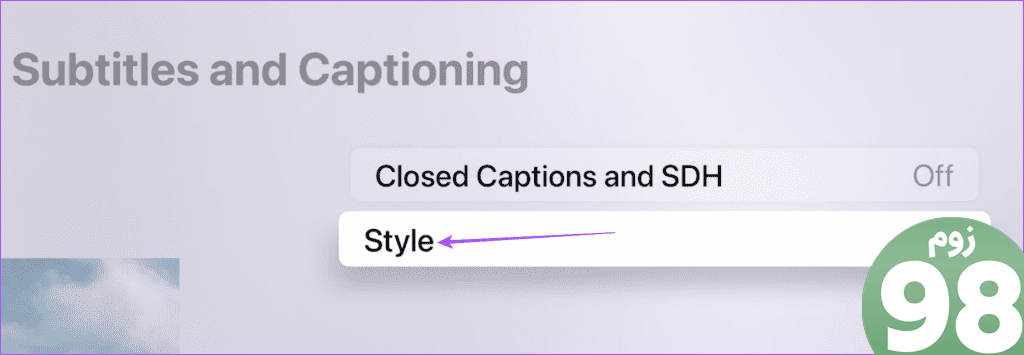
اکنون می توانید از بین سبک های مختلف زیرنویس برای محتوایی که تماشا می کنید انتخاب کنید.
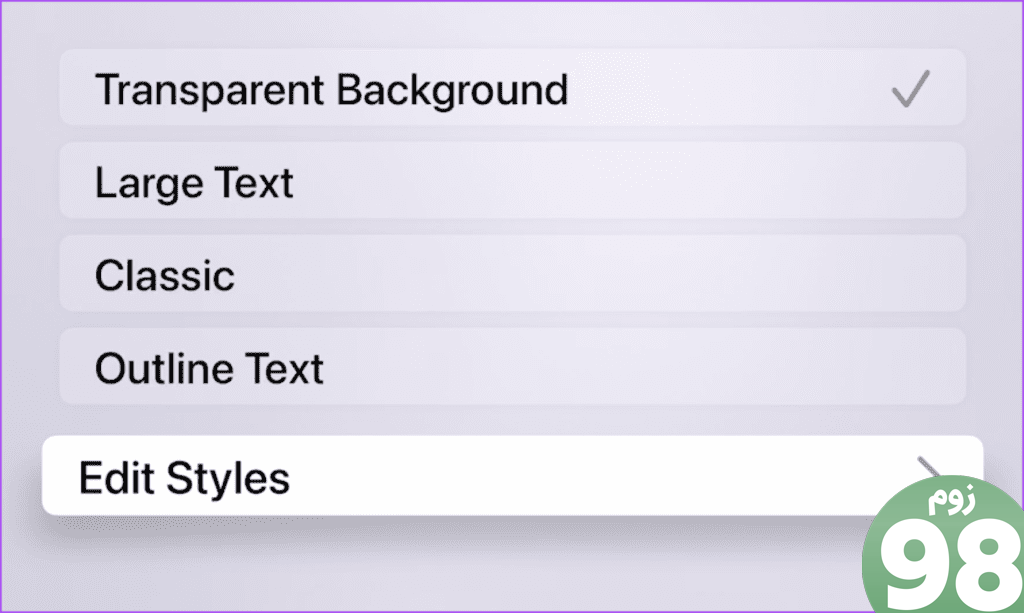
اضافه کردن سبک زیرنویس سفارشی در Apple TV 4K
جدا از گزینههای پیشفرض، میتوانید یک سبک سفارشی برای زیرنویسهای بسته در برنامه Apple TV اضافه کنید. در اینجا نحوه
مرحله 1: در صفحه اصلی Apple TV خود، برنامه تنظیمات را باز کنید.

مرحله 2: به پایین پیمایش کنید و قابلیت دسترسی را انتخاب کنید.

مرحله 3: به پایین پیمایش کنید و Subtitles and Captioning را انتخاب کنید.
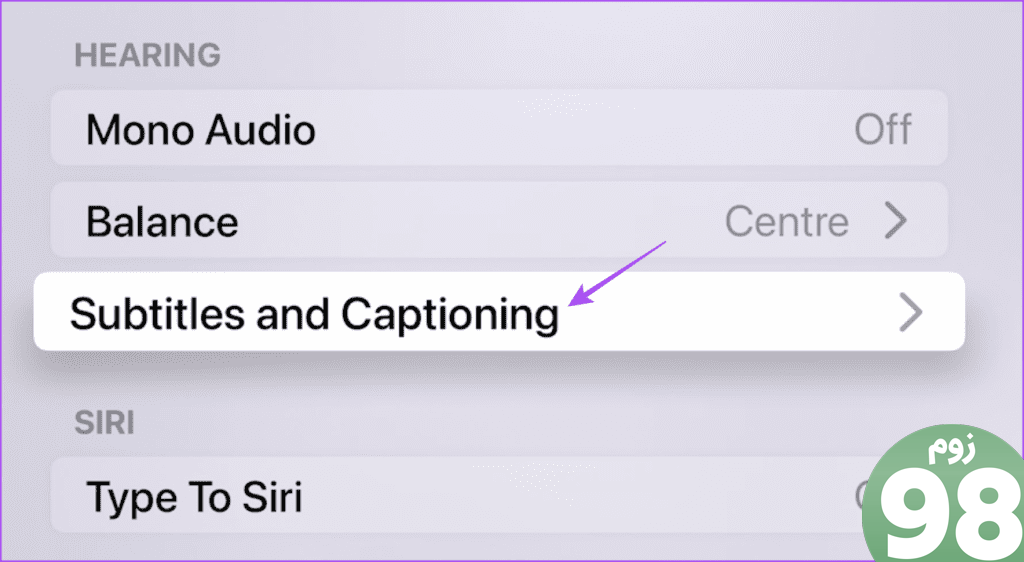
مرحله 4: سبک را انتخاب کنید.
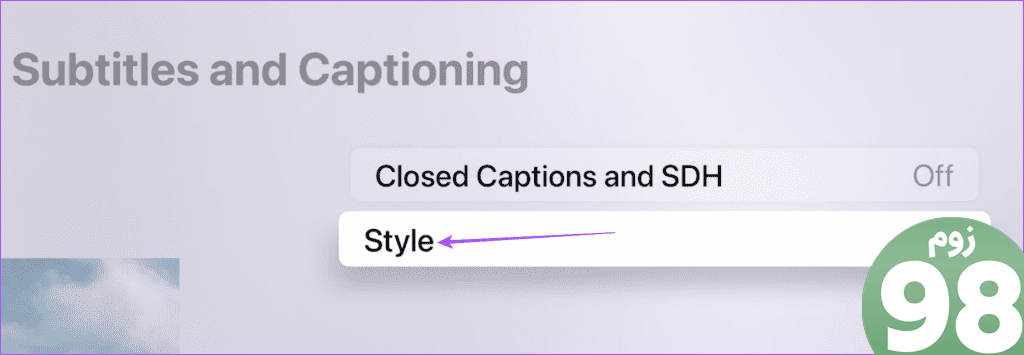
مرحله 5: سبک جدید را در قسمت ویرایش سبکها انتخاب کنید.
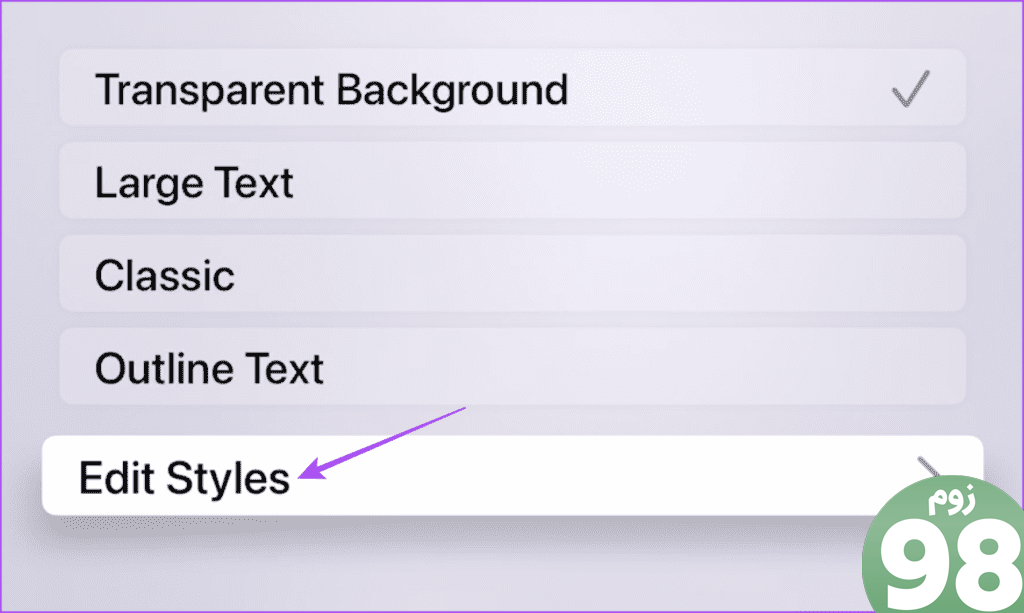
مرحله 6: سبک جدید را انتخاب کنید.
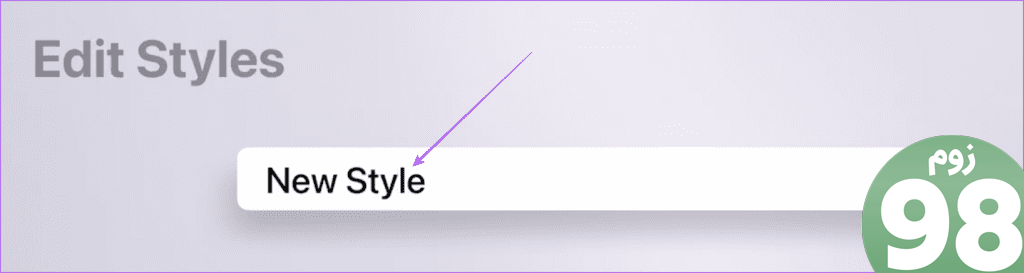
مرحله 7: از بین همه موارد برگزیده برای سبک زیرنویس سفارشی خود را انتخاب کنید.

پس از آن، به صفحه قبلی بازگردید تا نام سبک دلخواه خود را برای ظاهر زیرنویس انتخاب کنید.

سبک سفارشی زیرنویس را در Apple TV 4K حذف کنید
مرحله 1: در زیرنویسها و زیرنویسها، ویرایش سبکها را انتخاب کنید.
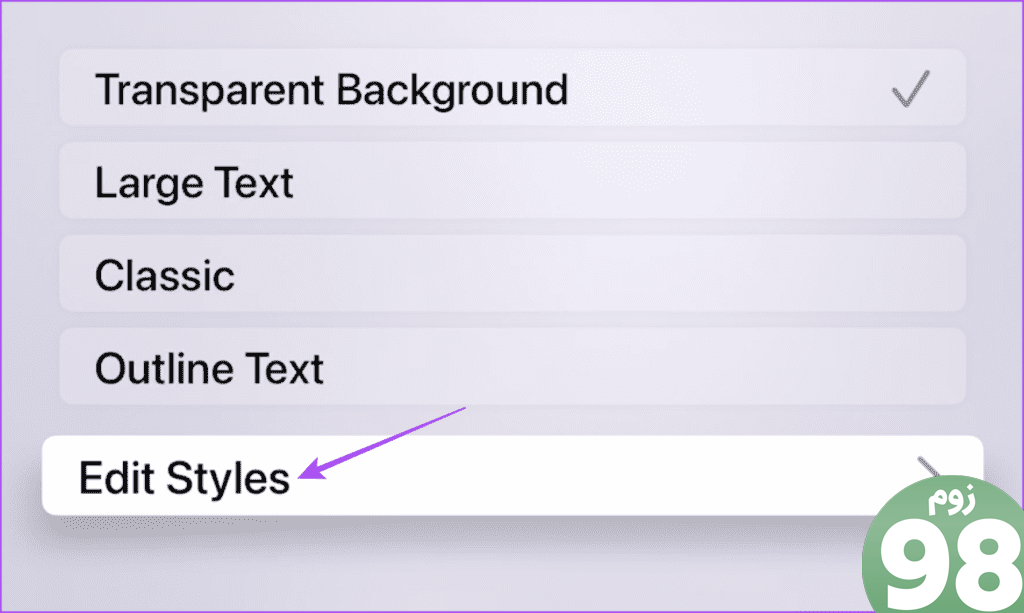
مرحله 2: ویرایش را در گوشه سمت راست بالا در قسمت ویرایش سبکها انتخاب کنید.

مرحله 3: نماد حذف در کنار نام سبک زیرنویس سفارشی خود را برای حذف آن انتخاب کنید.
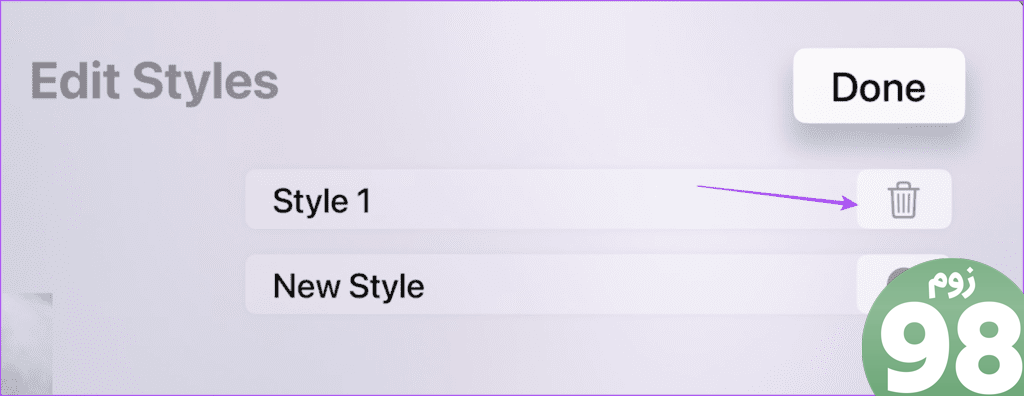
نحوه روشن کردن زیرنویس در برنامه Apple TV
بعد از اینکه ظاهر و زبان زیرنویس را سفارشی کردید، در اینجا نحوه روشن کردن زیرنویس ها یا زیرنویس ها در برنامه Apple TV در مدل Apple TV خود آورده شده است.
مرحله 1: برنامه Apple TV را از صفحه اصلی باز کنید و عنوان دلخواه خود را پخش کنید.

مرحله 2: نماد زیرنویس را در سمت راست پایین پنجره پخش انتخاب کنید.
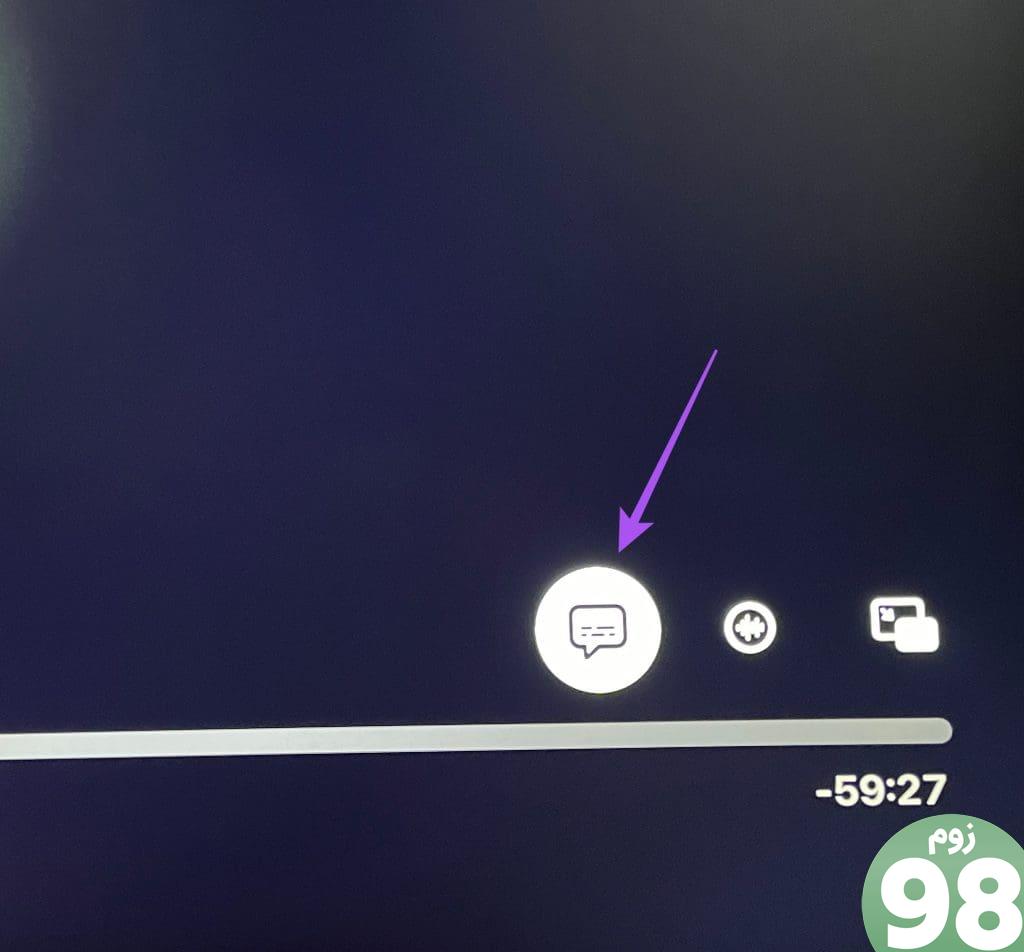
مرحله 3: زبان زیرنویس مورد نظر خود را از لیست گزینه های موجود انتخاب کنید.

این همچنین به تعداد گزینه های زیرنویس زبان موجود برای عنوان خاصی که در Apple TV+ یا فیلم های خریداری شده در iTunes تماشا می کنید بستگی دارد.
زیرنویس را روشن کنید
میتوانید زیرنویسها را در Apple TV 4K فعال و سفارشی کنید تا به محتوای بیشتری دسترسی داشته باشید که به زبان دلخواه شما پخش نمیشود. زیرنویسها برای کسانی که کمشنوا هستند نیز مفید است و میتواند به شما کمک کند تا به تماشای محتوا حتی در حالت بیصدا ادامه دهید تا مزاحم کسی نشوید. با این حال، برخی از کاربران شکایت دارند که گاهی اوقات صدایی از تنظیمات Apple TV خود نمی شنوند. اگر شما نیز با همین مشکل روبرو هستید، میتوانید به پست ما که بهترین راه حلها برای عدم صدا در Apple TV را پیشنهاد میکند، مراجعه کنید. این راه حل ها به شما کمک می کند تا بر اساس تنظیمات Apple TV خود در خانه، مشکل را عیب یابی کنید.
امیدواریم از این مقاله نحوه سفارشی سازی زیرنویس در Apple TV 4K مجله نود و هشت زوم نیز استفاده لازم را کرده باشید و در صورت تمایل آنرا با دوستان خود به اشتراک بگذارید و با امتیاز از قسمت پایین و درج نظرات باعث دلگرمی مجموعه مجله 98zoom باشید
لینک کوتاه مقاله : https://5ia.ir/hUWtgE
کوتاه کننده لینک
کد QR :

 t_98zoom@ به کانال تلگرام 98 زوم بپیوندید
t_98zoom@ به کانال تلگرام 98 زوم بپیوندید
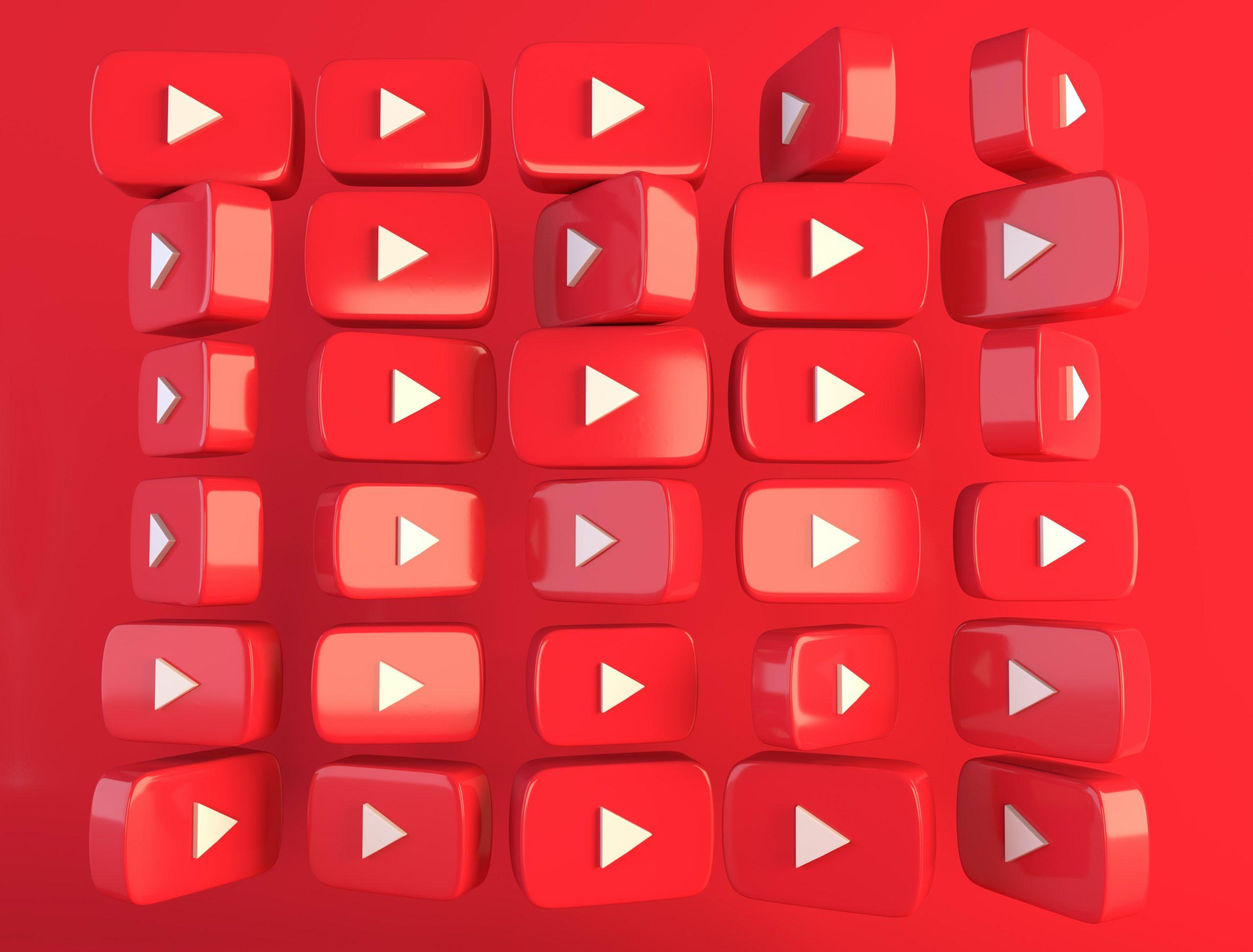







آخرین دیدگاهها